電源が入らない電話からデータを回復する方法は?最大限の努力にもかかわらず、携帯電話の電源が入らないときはいつでも、そのすべてのコンテンツが失われ、完全に役に立たないと思うかもしれません。ただし、電源が入らない電話からデータを回復するにはさまざまな方法があり、このガイドではすべての最良の手法について説明します。壊れたAndroidデバイスからデータを回復するのは難しいように見えるかもしれませんが、トップフィックスはあなたが簡単に仕事を成し遂げるのに役立ちます。ジレンマに陥っている場合は、電源が入らない電話からデータを回復するための最良のテクニックを学ぶために読んでください。
起動に失敗した携帯電話からデータを回復する方法を学ぶ前に、そのような問題がどこから発生しているのか、そして電源が入っていないSamsung携帯電話から実際にデータを回復できるかどうかを知る必要があります。
次の理由により、Samsungの電話が起動しません。
*電話機は、電源オフモードまたはスリープモードでフリーズする可能性があります。この状況では、起動時にオンになりません。
*バッテリーの充電が切れました。
*インストールされているオペレーティングシステムが破損している可能性があります。
*ほこりや糸くずがAndroid携帯を詰まらせ、ハードウェアが完全に機能しなくなる可能性があります。
*電話の電源ボタンが壊れて、押してもデバイスがトリガーされない可能性があります。
問題が発生している考えられる理由を学んだので、今度は自分自身に問いかけているかもしれません:電源が入らない電話からデータを回復できますか?
答えはイエスです。幸いなことに、正しい技術が採用されている場合にのみ可能ですが、起動しない死んだ携帯電話からデータを簡単に取得できます。したがって、仕事を成し遂げるための最良の方法を学ぶために読んでください。
あなたは好きかもしれません:
壊れたまたは死んだサムスンギャラクシーS /ノートからデータを回復する方法?
Android携帯から削除された写真を回復する方法[トップ6の方法]
電源を入れることを拒否した機能しない電話からデータを回復したい場合は、効果的な方法があります。コンピュータを利用し、SDカードまたは電話のバックアップに保存されているデータに依存することで、貴重な情報をすばやく取得できます。応答しない電話からのデータ回復の問題を解決するための最良のアプローチを見つけるために読み続けてください。
あなたのAndroidデバイスの画面が割れていて、あなたはあなたのデータを失うことを心配していますか?まず、落ち着いてから、 壊れたAndroidデータ 抽出ソフトウェアを使用してデータを抽出します。このアプリを使用すると、WhatsApp添付ファイル、WhatsApp、ビデオ、オーディオ、写真、写真、通話履歴、メッセージの添付ファイル、メッセージ、連絡先、その他の重要なファイルなど、携帯電話でSDカードと内部ストレージからデータを取得できます。スキャン後にデータを表示し、クリックするだけでコンピューターに抽出できます。
壊れたAndroidのデータ抽出ソフトウェアは安全で、お使いの携帯電話に害を及ぼすことはありません。3ステップガイドは、デバイスを異常な状態から通常の状態に戻すためのガイドです。スキャンが完了すると、電話上のすべてのデータが失われることなく取得されます。これで、データをプレビューして、PCに保存する特定のデータを選択できます。ただし、このソフトウェアはサムスンの携帯電話と古いAndroidバージョンでのみ機能します。
主な機能:
電源が入らないサムスンの携帯電話からデータを回復する手順:
01月USBケーブルで携帯電話をコンピュータに接続し、このソフトウェアを起動し、 壊れたAndroid携帯電話のデータ抽出モードを選択し、[ スタート ]ボタンをクリックして携帯電話のメモリにアクセスします。

02月お好みの修正モードを選択し、[ 開始 ]ボタンをクリックします。携帯電話のモデル番号と名前を選択したら、[ 確認]をクリックします。デバイスのモデルが不明な場合は、疑問符をクリックして識別してください。

03月お使いの携帯電話がダウンロードモードになっていることを確認し、画面の指示に従って応答しない携帯電話のダウンロードモードに正しく入り、検出されると、データがスキャンされてすぐに取得されます。
04月回復に必要なファイルとドキュメントをプレビューしたら、[ 回復 ]ボタンをクリックして、機能しないAndroidスマートフォンからコンテンツを取得します。

参考文献:
壊れた電話からテキストメッセージを簡単に取得する方法は?(インテリジェント)
Android携帯電話にはいくつかの取り外し可能なメモリカードがあります。SDカードは、通常SIMカードを挿入するスロットまたはバッテリーの後ろにあります。場所はお使いの携帯電話のモデルによって異なります。
メモリカードを見つけたら、それを取り外して別のAndroidスマートフォンに挿入し、ファイルにアクセスできます。または、SDカードをMicroSDアダプターに挿入し、このアダプターをコンピューターに接続すると、新しいフォルダーを作成して電話データを保存できます。
ただし、この手法は、すべての電話データを移動するために完全に信頼することはできません。これは、メモリカードに保存したファイルがいくつか含まれているため、携帯電話のメモリに保存したファイルを復元できないためです。通常、メモリカードに保存されているドキュメント、音楽、ビデオ、写真、およびその他の種類のファイルを取得できます。Androidの電源をオンにしない壊れた電話から写真を取得する方法は次のとおりです。
ステップ1.Androidスマートフォンからメモリカードを取り出し、USBカードアダプターに入れます。
ステップ2.次に、アダプターをコンピューターに接続します。
ステップ3.コンピュータがSDカードを検出すると、Android携帯に保存されているすべてのデータが画面に表示されます。
詳細情報:
壊れた画面でAndroid携帯からデータを回復する方法[解決済み]
壊れた電話から写真を取得する方法は?あなたのための4つのクイック&簡単な方法
電源が入らない電話からデータを回復する別の方法は、デバイスのバックアップサービスを使用することです。 Googleドライブ などのクラウドバックアップサービスを使用してこれを行うことができ、死んだ電話の内部ストレージからデータのバックアップを作成できます。
Googleドライブを介してオンにならない電話からデータを回復するための詳細な手順は次のとおりです。
ステップ1.パソコンで Google ドライブ ウェブを開き、Google ID とパスワードを使用して、故障したスマートフォンの設定に使用した Google アカウントにログインします。
ステップ2.主要なインターフェイスに到達したら、[ ストレージ ]オプションを選択し、画面の右上隅にある [バックアップ] をクリックします。
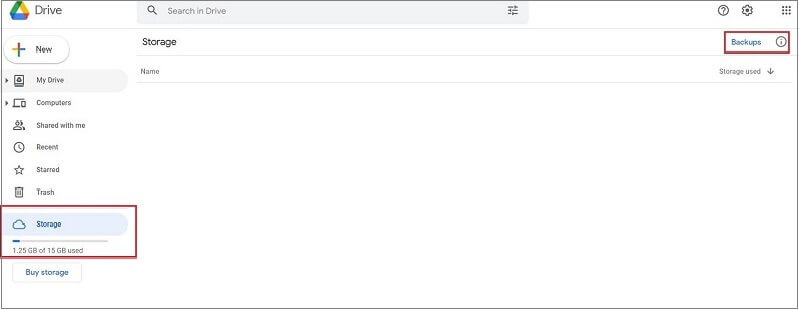
ステップ3.これで、このGoogleアカウントに同期されているすべてのデバイスの最新のバックアップを確認できるようになります。死んだAndroid携帯に関連するバックアップファイルをクリックし、[ ダウンロード ]オプションをクリックして、コンピューターにファイルを復元します。
Googleドライブでは、最大15ギガバイトの無料ストレージスペースしか許可されないことに注意してください。その上、それはあなたがそれを指示したことのないファイルをバックアップしません、それはあなたがそこにすべてのあなたのファイルを見つけることができないかもしれないことを意味します。
また、読んでください。
Android SIMカードから削除されたテキストメッセージを回復する2の方法
Coolmuster Lab.Fone for Android(Androidデータ復元) は、デバイスの内部メモリとSDカードの両方からデータを回復できるAndroid用のプロフェッショナルなデータ復旧アプリです。ほんの数ステップで、あなたはあなたのAndroid携帯電話上の任意のデータを回復することができます。また、使いやすく、安全です。
この素晴らしいアプリには、Androidのデータ復旧モードとSDカードの回復モードの2つのモードがあります。Androidのデータ復旧では、ドキュメント、写真、通話履歴、削除された連絡先などをAndroidデバイスの内部メモリから元の形式でPCに復元できます。一方、SDカードの回復を使用すると、削除されたドキュメントと既存のドキュメント、音楽、ビデオ、および写真の両方をPDF、ePub、XLSX、DOCX、DOC、M4V、3GP、MP4、HEIC、BMP、PNG、JPEG、JPG、またはその他の形式で取得できます。
主な機能:
手順は次のとおりです。
01月開始するには、上部のメインメニューから SDカードリカバリ モードを選択します。選択すると、次のようなユーザーインターフェイスが表示されます。続行する前に、SDカードリーダーを使用してSDカードをコンピューターに接続していることを確認してください。

02月をクリックして続行します 次 ボタンをクリックすると、現在コンピューターに接続されているすべてのSDカードのリストが表示されます。対応するチェックボックスをオンにしてスキャンするディスクドライブを選択し、[ 次へ ]をクリックしてスキャンプロセスを開始するだけです。

03月スキャン処理が完了すると、写真、ビデオ、オーディオ、ドキュメントなどの回復可能なファイルタイプのリストが表示されます。ファイルをプレビューして、回復したいファイルを選択できます。選択したら、[ 回復] ボタンをクリックして、選択したファイルをコンピューターに保存します。

一言で言えば、あなたは今あなたがオンにならない電話からデータを回復するために使用できるいくつかの柔軟なテクニックを学びました。上記のすべての方法のうち、 使用することをお勧めします 壊れたAndroidデータの抽出、あなたがあなたの死んだ電話からあなたのデータを回復することを可能にするプロのデータ回復ツール。また、SDカードにデータをバックアップした場合は、デバイスを必要とせずに 、Coolmuster Lab.Fone for Android(Androidデータ復元) の助けを借りてファイルを簡単に回復できます。
関連記事:
あなたはグーグルピクセルフォンで削除されたテキストメッセージを回復することができますか?(解決済)
写真は、アンドロイド携帯電話から消えた?それらを取り戻す方法は次のとおりです
Androidオーディオレスキュー:Android携帯から削除されたオーディオファイルを回復する方法
デッドフォンのデータ復旧:4つの簡単な方法でデッドフォンからデータを回復する方法(2023年の最新)





